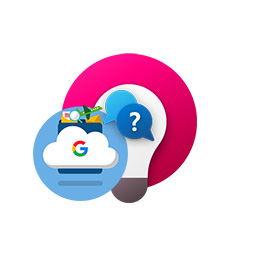
ساخت پرسشنامه با فرم گوگل
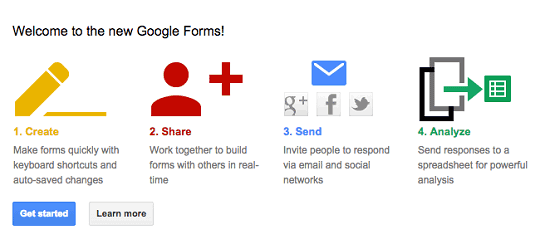
برای ساخت یک پرسشنامه مجازی وبسایتهای مختلفی وجود دارند اما در آسانترین و ایده آلترین حالت ممکن همه آنچه شما به آن نیاز دارید یک حساب کاربری گوگل است. شما میتوانید به سادگی طی چند مرحله پرسشنامه خود را در Google Docs ساخته و پاسخها را در Google Sheets دریافت نمایید، استفاده از این روش به دلیل نامحدود بودن تعداد پاسخ دهندهها (برخلاف بسیاری از وبسایتهای دیگر) ایده آلتر به نظر میرسد. در ادامه با ما باشید تا با مراحل این کار آشنا شوید.
ساخت پرسشنامه
برای شروع از طریق حساب کاربری گوگل خود وارد سرویس گوگلدرایو شده و سپس با انتخاب گزینه New از قسمت more گزینه Google Forms را انتخاب نمایید. شما همچنین میتوانید از طریق صفحه اصلی سرویس Google Forms نیز این کار را انجام دهید.

مسیر کلی ساخت یک پرسشنامه مجازی از طریق سرویس فرم گوگل بسیار راحت است. اگر سابقه کار با Google Docs را داشته باشید نباید اینجا نیز با مشکل خاصی مواجه شوید. سرویس فرم شرکت گوگل به طور پیش فرض یک فرم تک سوالی را در اختیار کاربر قرار میدهد و شما به عنوان کاربر میتوانید برای فرم یک عنوان انتخاب کرده سپس سوال مورد نظر خود را مطرح کنید و قسمت جواب را نیز مشخص سازید. در صورتی که پرسشنامه شما حاوی تعداد زیادی سوال است میتوانید با استفاده از کلید add item به تعداد دلخواه سوال به لیست اضافه کنید. همچنین کاربر قادر خواهد بود پرسشهای چند گزینهای مطرح کرده و به کاربر این امکان را ارائه دهد تا در صورت نیاز هر تعداد از سوالات را که دلخواه وی باشد از لیست حذف کند و باز هم در صورت تمایل یک بازخورد کوتاه نسبت به هر سوال داخل کادر مستطیل شکل تایپ کند.
کلید add item همچنین به کاربر این اختیار را میدهد تا المانهای فرمت را در پرسشنامه لحاظ کند. شما میتوانید پرسشنامه خود را از این طریق به قسمتها و حتی صفحات مختلف تقسیم کرده و یا به پرسشنامه عکس و ویدئو اضافه کنید.
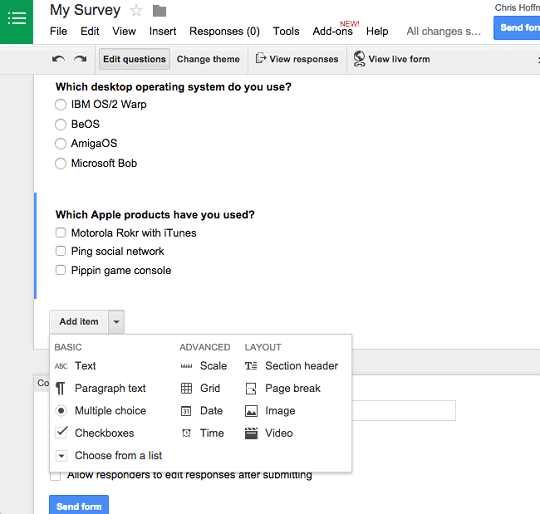
بر خلاف ظاهر ساده شما میتوانید کارهای بسیار مختلفی با این قابلیت صورت دهید. برای مثال میتوانید پاسخ دهنده را بر اساس نوع جوابی که به سوالات میدهد به سمت سوالات دلخواه خودتان بکشانید و یا میتوانید ترتیب سوالات را به هم ریخته و اصطلاحا آنها را رندومسازی کنید. کاربران گوگل اپز همچنین میتوانند با دریافت آدرس ایمیل پاسخدهندگان بر روی دامنه خود آنها را از نتایج بررسی و پاسخهای سایر افراد به پرسشنامه آگاه کنند. و نهایتا همانند سرویس Google Docs کاربران قادر خواهند بود تا افراد دیگری را برای همکاری در تهیه و تنظیم پرسشنامه و دادههای مربوطه دعوت کنند.
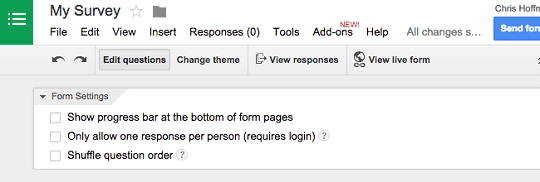
پیش نمایش پرسشنامه شما
پس از تنظیم پرسشنامه مدّ نظرتان میتوانید با کلیک کردن بر روی گزینه View live form در قسمت بالایی پرسشنامه یک پیش نمایش کلی از آن را مشاهده کنید. فایل پیش نمایش هماننده اسناد ساخته شده در سرویس Google Docs بر روی وبسایت گوگل برای کاربر به نمایش گذاشته خواهد شد با این تفاوت که در اینجا فایل پرسشنامه غیرفعال خواهد بود. در مورد پیغام “Never submit passwords through Google Forms” نیز شما نمیتوانید کار خاصی انجام دهید. به این معنی که این پیغام غیرقابل حذف خواهد بود تا از دستبرد فیشرها به رمز عبور کاربران جلوگیری شود.
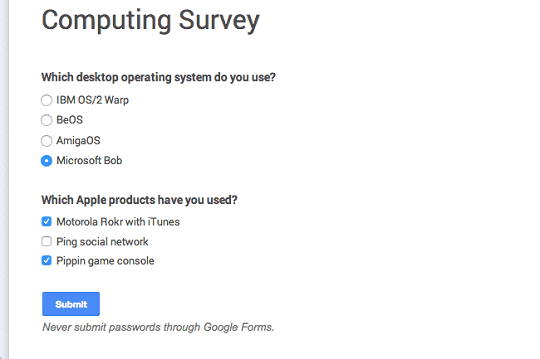
اگر فکر میکنید پس زمینه پیش فرض پرسشنامه به قدری خسته کننده است کافی ست با کلیک روی کلید Change theme آن را به دلخواه خود تغییر دهید. برای مشاهده پس زمینه ذکر شده حتما بایستی طبق آنچه گفته شد پیش نمایش پرسشنامه را ببینید.
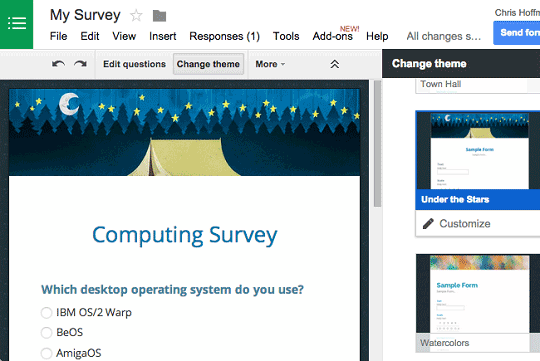
اشتراک گذاری پرسشنامه
تا به اینجای کار شما یک پرسشنامه دارید اما برای این که آن را در اختیار سایرین قرار دهید تا عملا به آن پاسخ داده شود نیازمند یک لینک خواهید بود. به این منظور کافی ست روی کلید Send Form در گوشه بالا و سمت راست صفحه کلیک کنید تا سیستم به شما یک آدرس اینترنتی یا URL ارائه دهد. این آدرس اینترنتی کاملا عمومی بوده و شما میتوانید با ایمیل کردن و یا اشتراک گذاری آن در شبکههای اجتماعی و یا هر روش دیگری آن را در اختیار پاسخ دهندگان احتمالی قرار دهید.
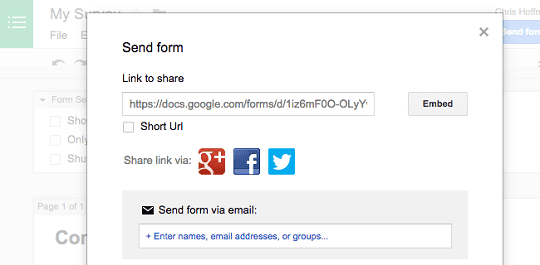
بررسی بازخوردها و دادهها
اگر فقط قصد دارید یک نمای کلی از دادههای پرسشنامه تنظیم شده را مشاهده کنید میتوانید با کلیک روی کلید View و سپس انتخاب گزینه Summary of Responses این کار را انجام دهید. همچنین میتوانید در ادامه انتخاب کنید که دادههای حاصل را در نمودار مدور، نمودار خطی، لیست و یا هر فرم دیگری که متناسب با پرسشنامه هست ملاحظه نمایید. این خود برای اکثر افرادی که قصد تنظیم یک پرسشنامه و ارائه نتایج حاصل را دارند مناسب به نظر میرسد.
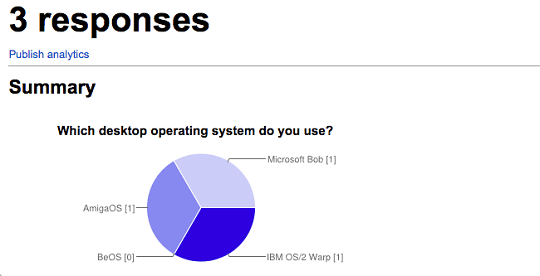
همچنین قادر خواهید بود به عنوان کاربر بازخوردهای کار را به یک برگ گسترده (Spreadsheet) انتقال داده تا از دادههای خروجی استفادههای گوناگون دیگری نیز داشته باشید. برای این منظور کافی ست در حالت ویراستاری (edit) فرم بر روی گزینه Responses کلیک کرده و سپس Choose Response Destination را انتخاب نمایید. در این جا میتوانید یک برگ گسترده جدید ایجاد کرده و آن را به فایل اصلی متصل کنید. این کار علاوه بر این که یک کپی از بازخوردها و دادههای حاصل را مستقیما به برگ گسترده منتقل میکند میتواند نگرانی کاربر مبنی بر از دست رفتن این دادهها را نیز مرتفع سازد.
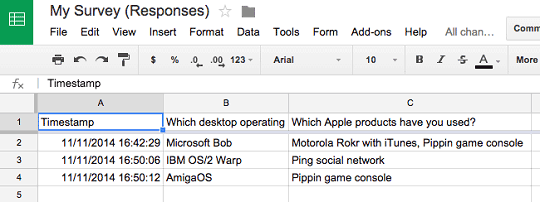
سرویس Google Forms به جز تهیه و تنظیم پرسشنامههای مجازی استفادههای متنوع دیگری نیز دارد که مطمئنا برای کاربران آماتور و حرفهای جذاب خواهد بود. در پایان بار دیگر تاکید داریم که برای انجام تحقیقاتی که به پرسشنامه مجازی احتیاج دارند بهترین و مناسبترین ابزار Google Forms میباشد.
